Када користите Виндовс 10, кориснички налог којим управља ваш рачунар постављен је као подразумевани корисник. Ово се аутоматски примењује приликом покретања рачунара са Виндовс 10. Иако је то нормално, много пута можете поставити засебни кориснички профил и из неког разлога ваш рачунар се аутоматски аутоматски покреће с овим новим профилом.
Ово може бити досадно јер нисте желели да то буде подразумевани кориснички налог на првом месту. И сада желите да промените подразумеваног корисника приликом покретања на рачунару са Виндовс 10 на оригиналног. Такође, можда ћете желети да промените систем тако да се покреће са локалним налогом уместо са администраторским налогом.
Добра ствар је што се то може учинити прилично лако. Погледајмо како да променимо подразумеваног корисника при покретању у оперативном систему Виндовс 10.
Решење 1: Преко контролне табле
Пре свега проверите поставке лозинке у нетплвиз
1. Претрага нетплвиз у оквиру за претрагу Виндовс 10.
2. Кликните на нетплвиз да га отвори.
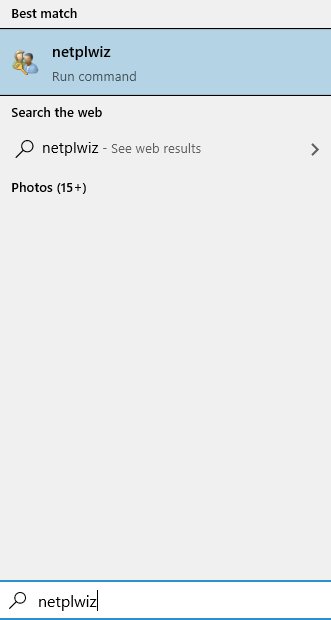
3. Сад се побрините за то
Корисник мора да унесе корисничко име и лозинку да би користио овај рачунар је проверено.Ако не, онда је одаберите.
Имајте на уму да ако је већ одабран, само га једном уклоните, а затим поново проверите и унесите лозинку ако се то затражи.

4. Сада се вратите на корисника тако што ћете кликнути на дугме Старт, а затим на икону корисничког профила коју желите да поставите као подразумевану.
5. Пријавите се лозинком за тај налог на екрану за пријављивање.
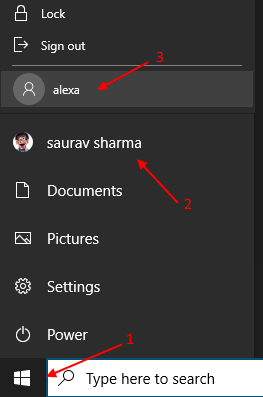
6. Отворен нетплвиз поново претраживањем у пољу за претрагу Виндовс 10.
7. Одзначите Корисник мора да унесе корисничко име и лозинку да би користио овај рачунар.
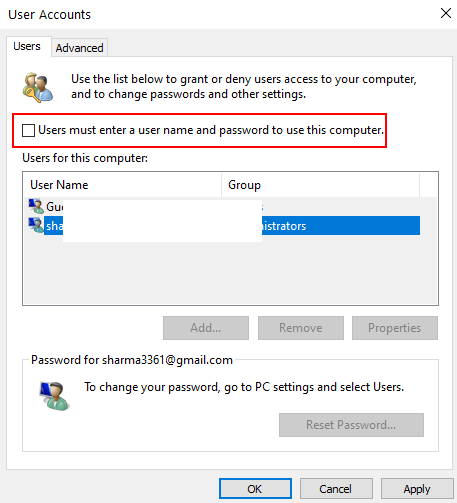
Сада, наставите и искључите свој рачунар нормално. Сада, кад год поново покренете свој рачунар, подразумевано ће се покренути са овим налогом.
Виндовс подразумевано памти последњег корисника за пријаву и постаће га подразумеваним корисником приликом покретања.
Још једна ствар је да морате имати локални рачун или више рачуна за промену подразумеваног корисника при покретању. Ако имате само једног корисника, идите на Подешавања> Налози> Породични и други корисници и додајте а локални рачун тамо прво.
Међутим, морате имати на уму да приликом пријављивања са локалним налогом нећете видети персонализована подешавања која сте имали на Мицрософт налогу.
Белешка: - Можете поново укључити пријаву лозинком тако што ћете се пријавити на локални рачун и проверити опцију корисник мора да уђе опција.


